首页 > 代码库 > 【微软公有云系列】(六)存储--基于SMB 3.0的群集(Cluster)共享(下)
【微软公有云系列】(六)存储--基于SMB 3.0的群集(Cluster)共享(下)
不卖关子了,接着前面两篇,我们这篇要完成SMB3.0 在群集下的建立,及如何联合SCVMM来去使用这个高可用的共享存储,并通过模板去部署租户虚拟机。
部署SMB共享存储
打开服务器管理器,并切换到 群集管理器,然后配置Role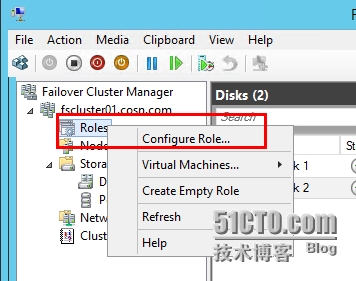
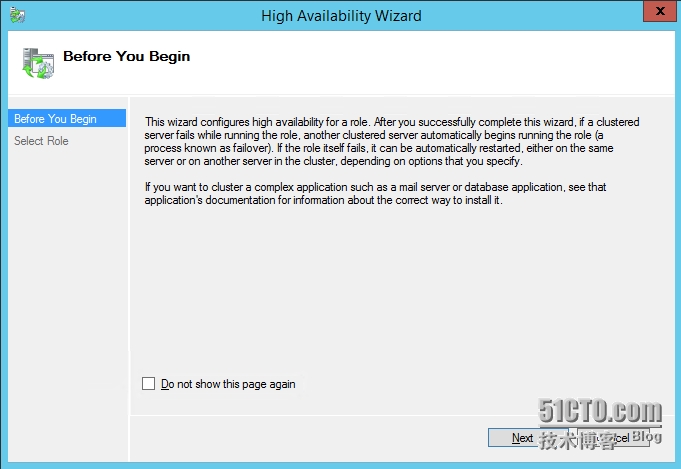
选择 File Server
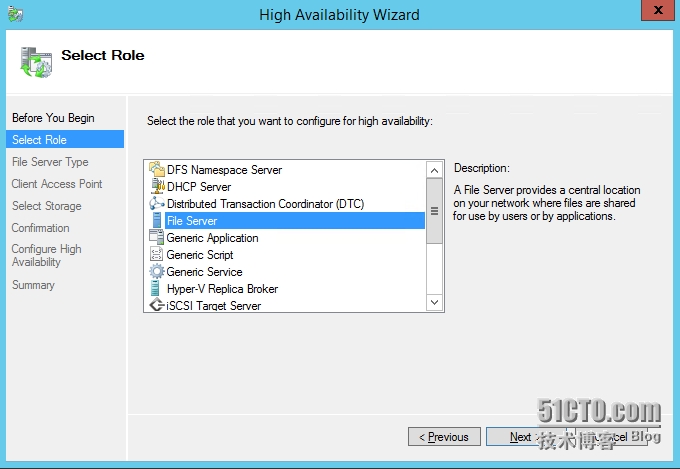
SMB 3.0 需要选择 Scale-Out File Server for application data
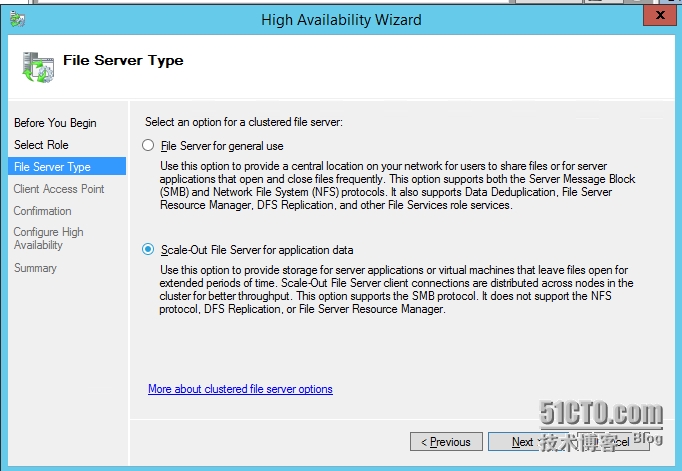
起个名字smb3
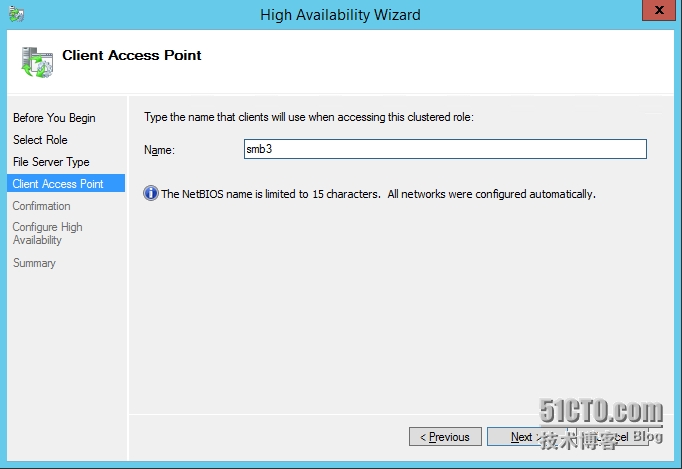
显示摘要信息,下一步
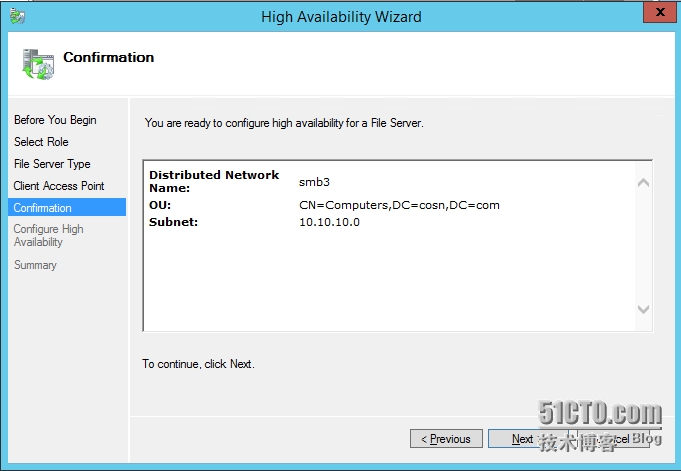
创建完成
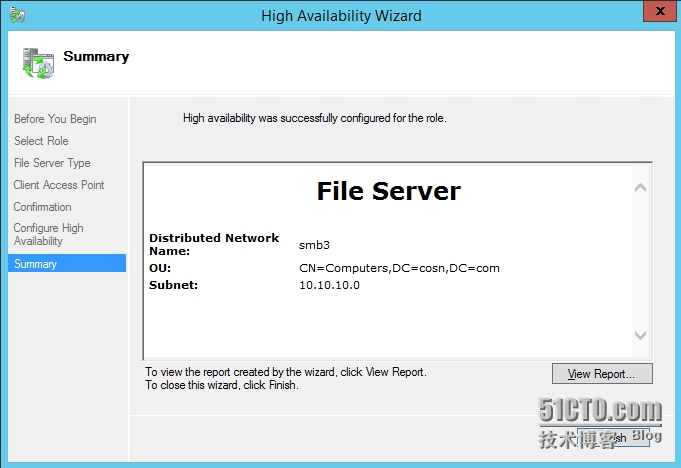
然后我们可以看到已经添加好的群集角色
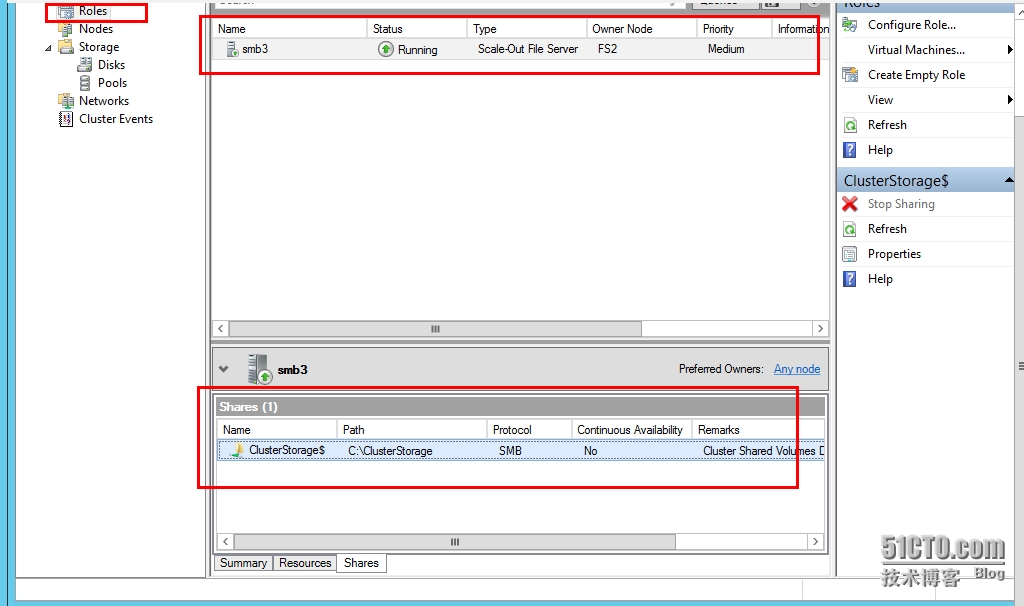
然后添加文件共享路径
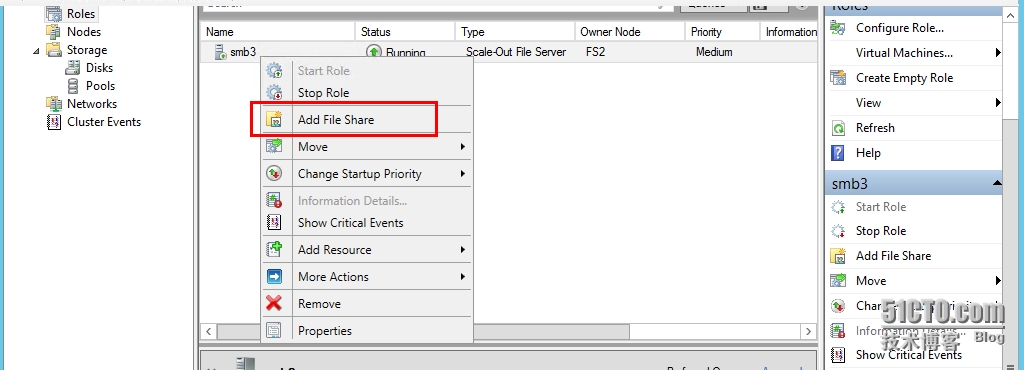
选择SMB Share-Applications
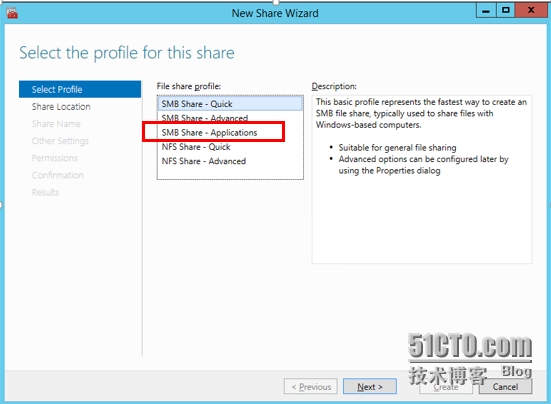
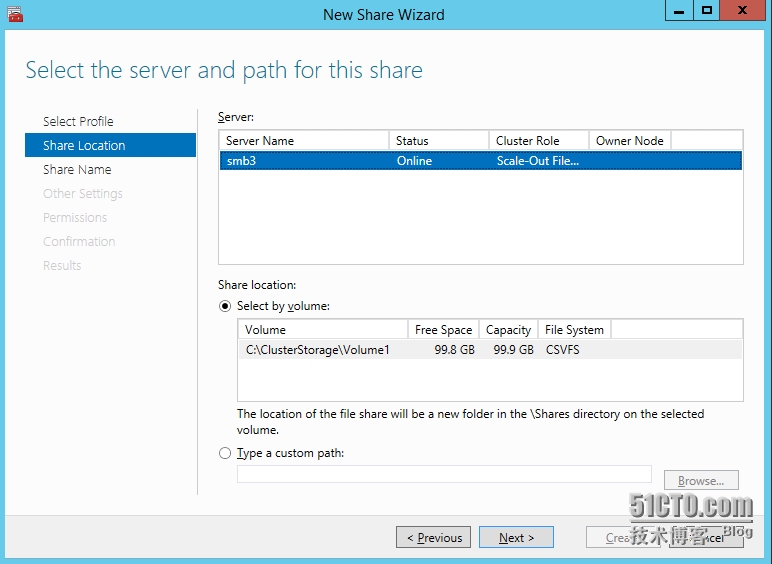
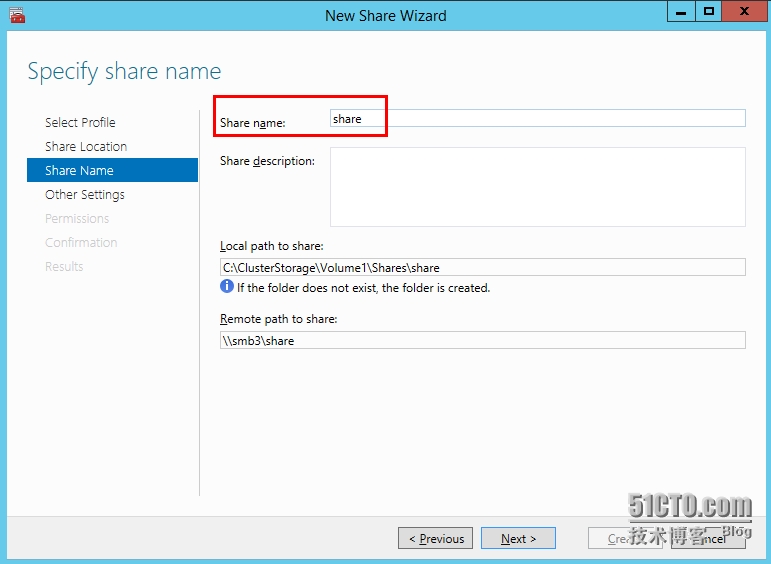
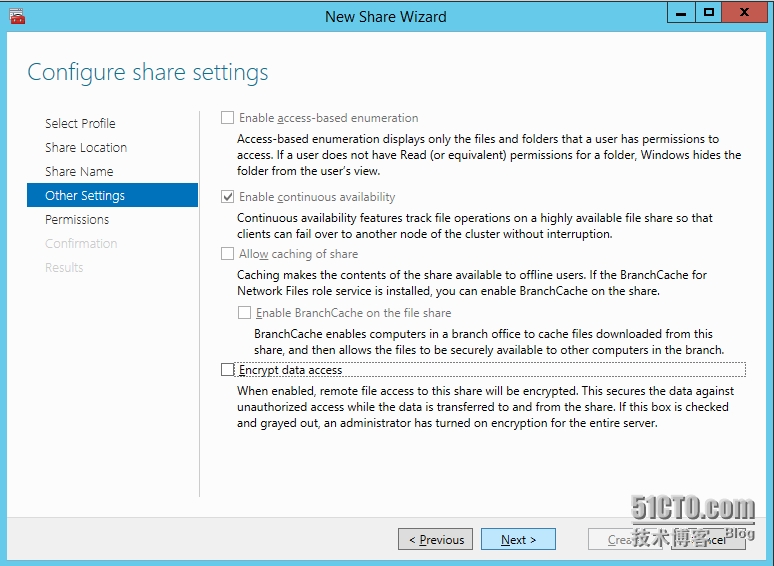
然后在权限设置页面,我们单击自定义权限
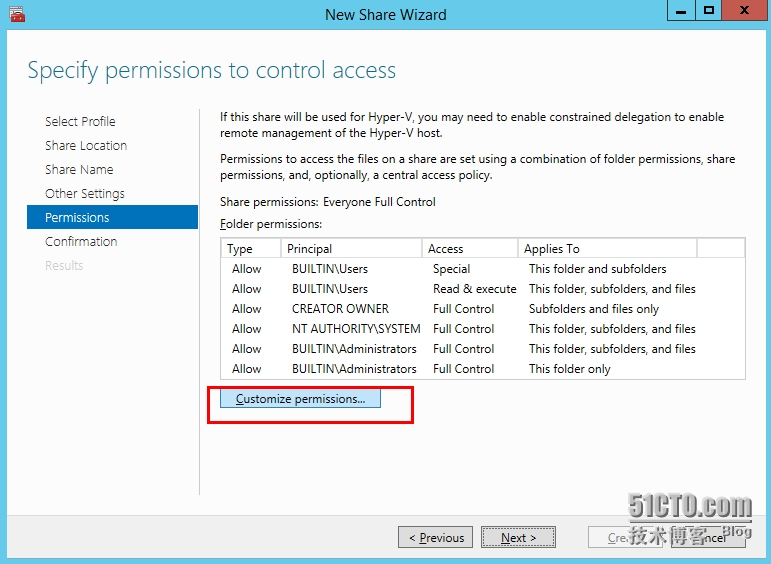
然后在高级安全设置中单击添加。

在权限项目中的主机进行设置,单击选择主体。
然后打开选择用户、计算机或组对话框中,默认没有计算机对象,所以需要修改对象类型,单击右侧的对象类型
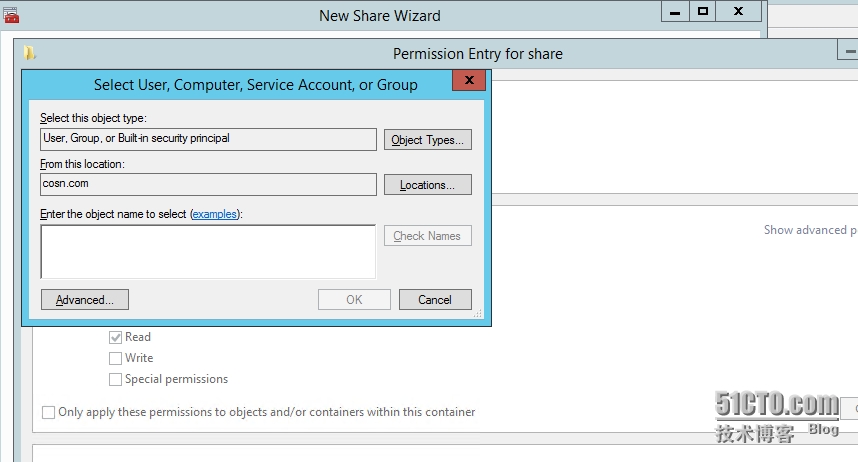
然后我们选择计算机,单击确定。

然后我们在搜索一下我们要授权访问SMB共享存储的Hyper-V主机名称,并进行检查名称,完成后单击确定
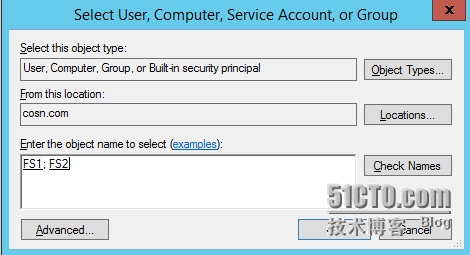
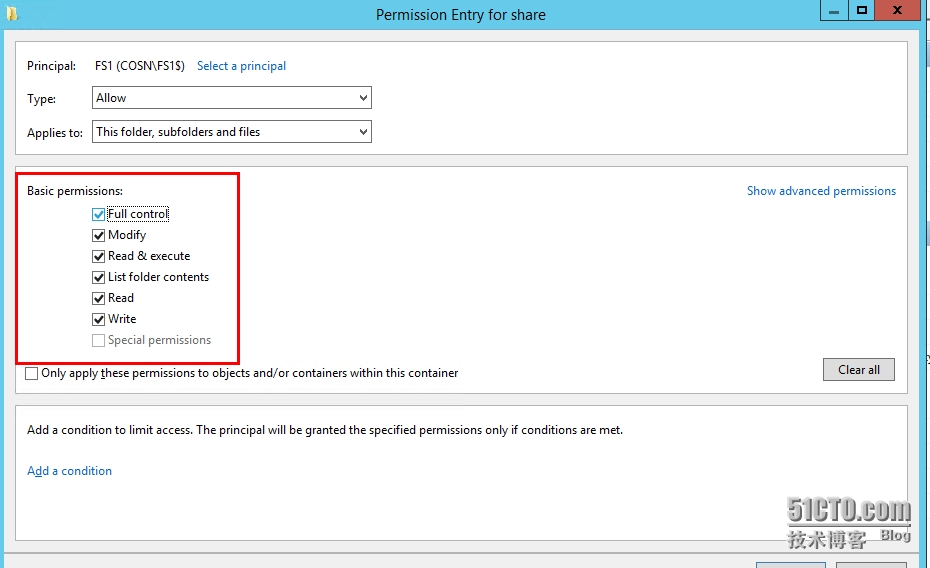
返回权限项目对话框中,赋予Hyper-V主机完全控制权限。
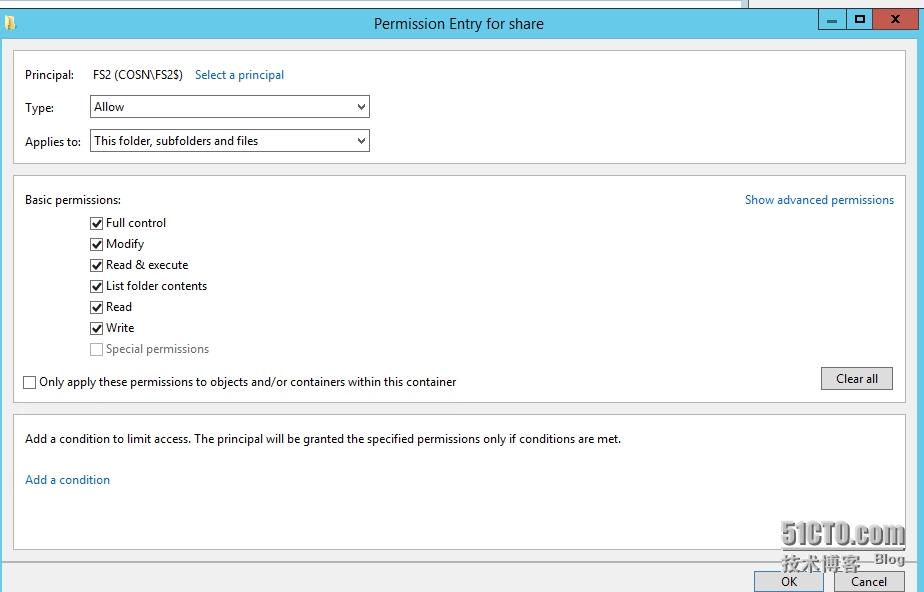
使用同样的步骤,把所有Hyper-V主机的权限添加到我们的共享权限中,所有的Hyper-V主机都需要完全控制权限,并应用于共享文件夹、子文件夹以及文件
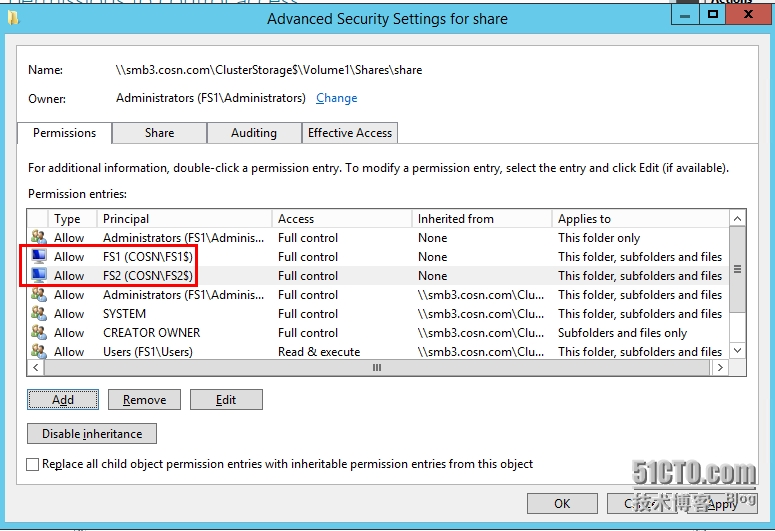
然后回到新建共享向导中,单击下一步继续创建SMB共享存储
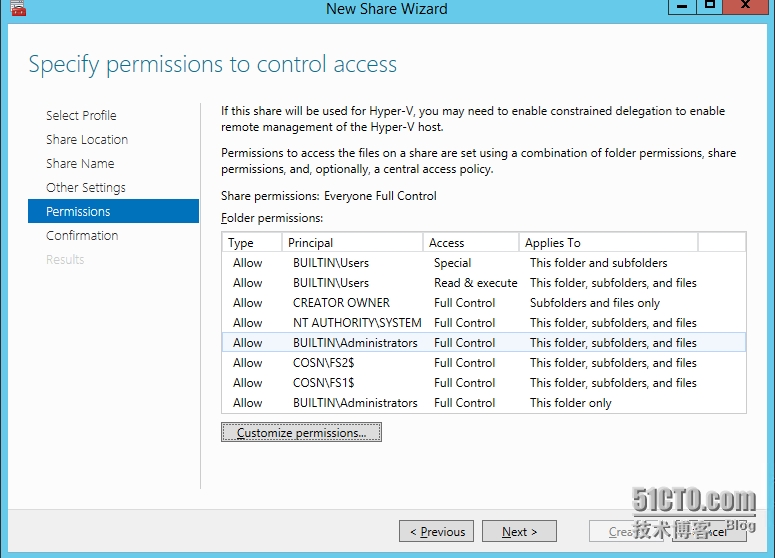
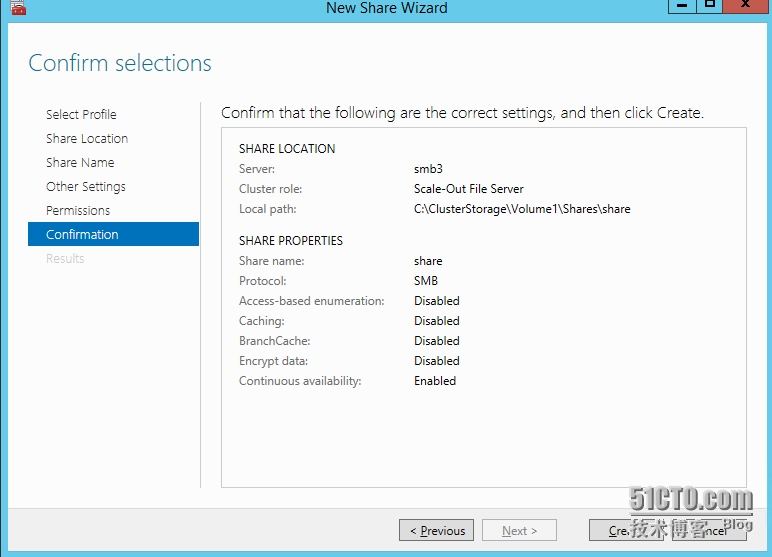
在进行创建SMB共享存储之前会到确认页面,确认没有问题后单击创建即可。
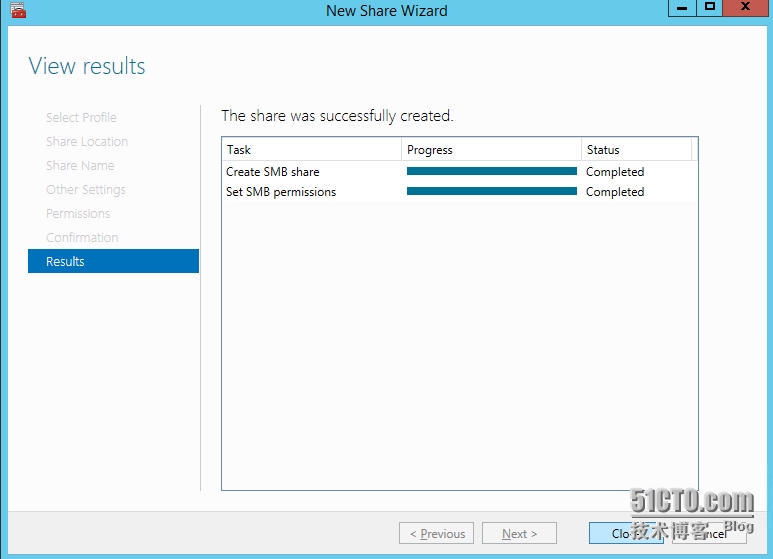
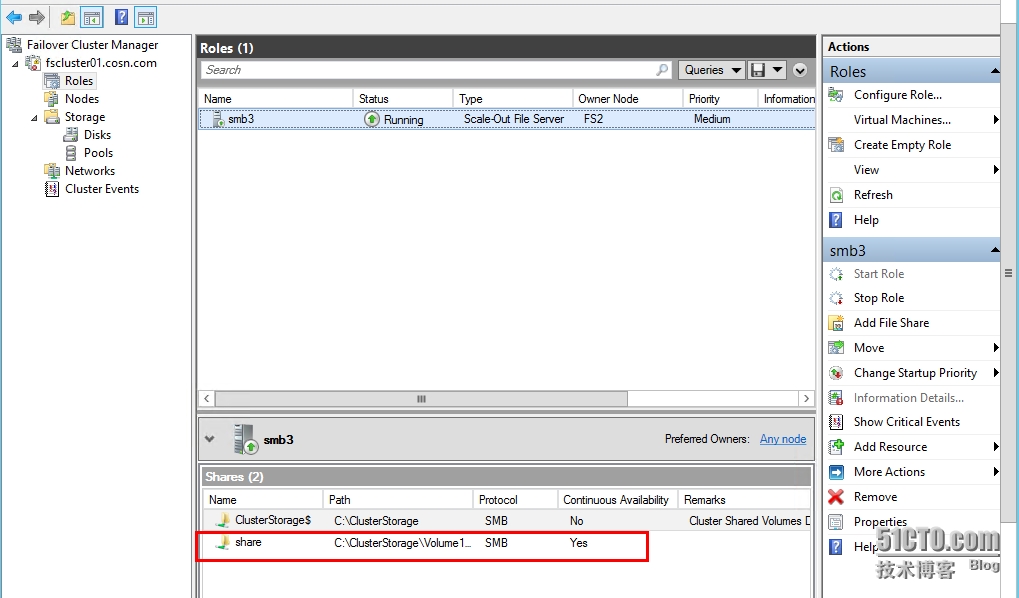
到此为止一个简单的SMB 3.0共享存储就已经建立好了,接下来我们关联到SCVMM 中去。
添加到SCVMM中
创建一个标签
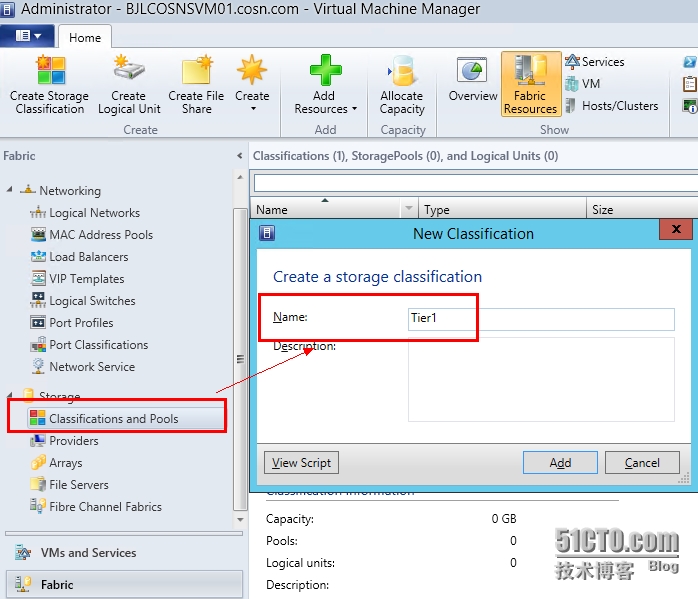
添加到存储设备中,

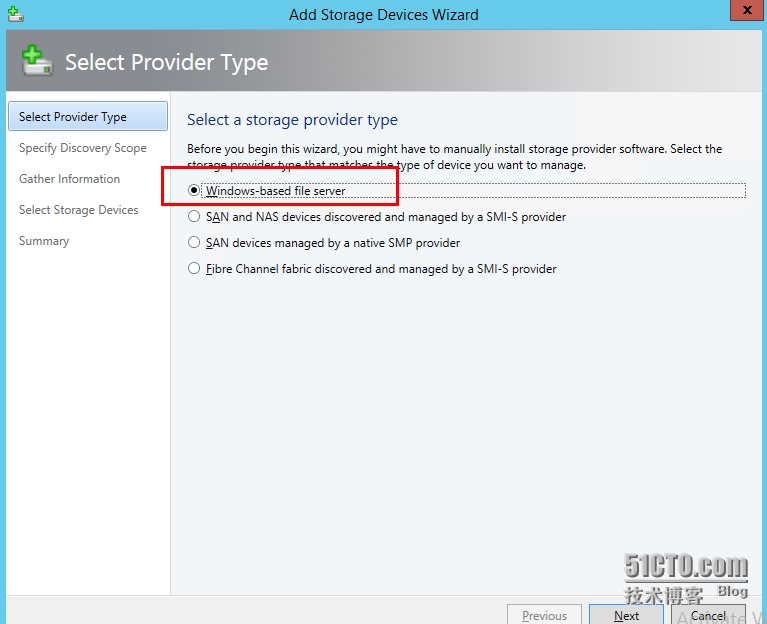

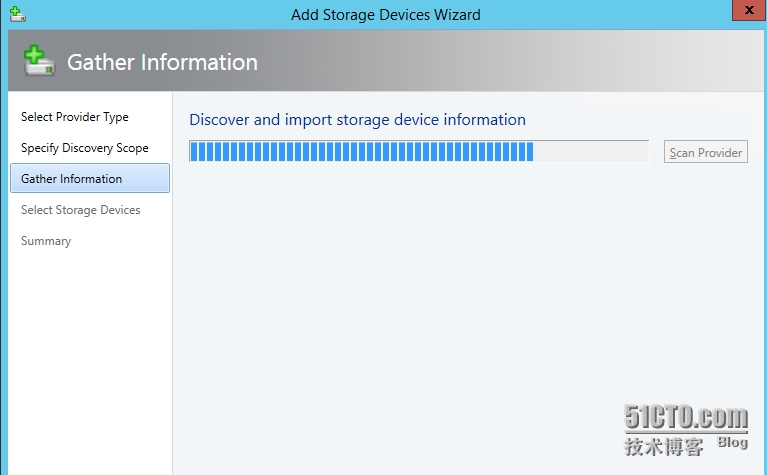
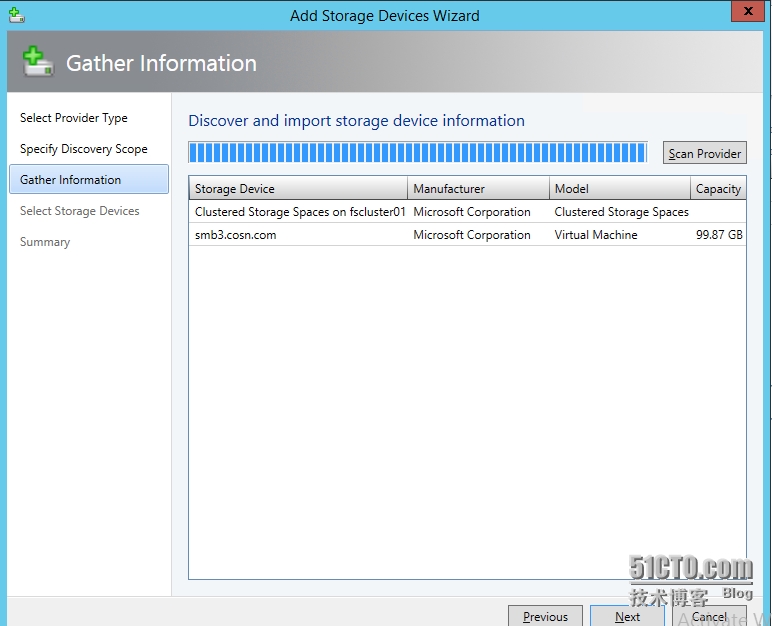
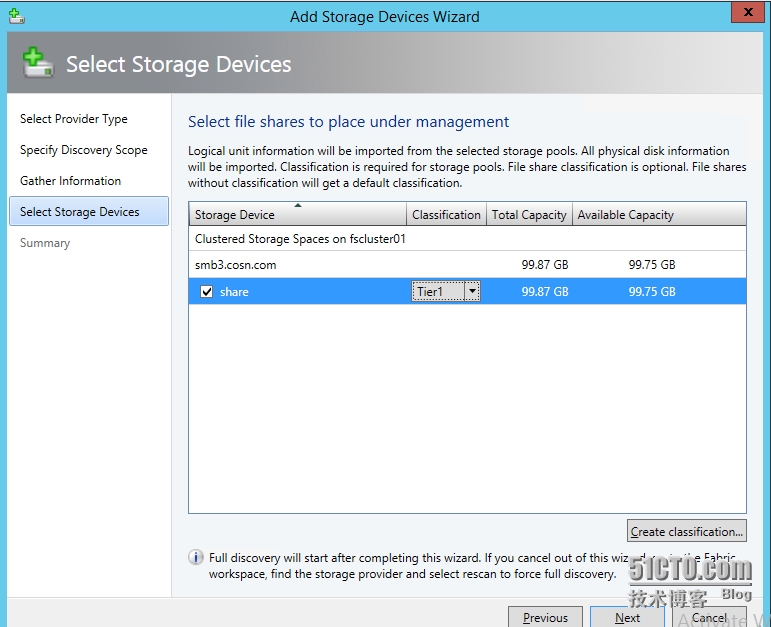
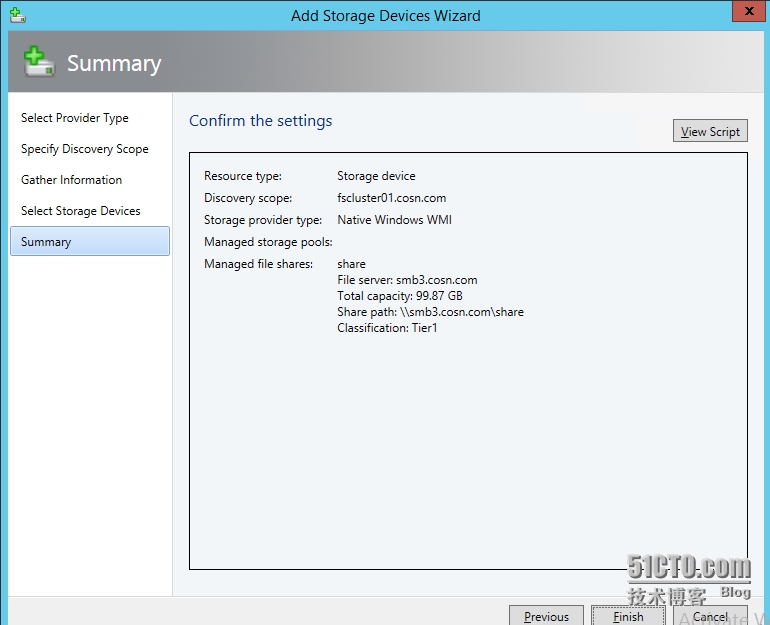
至此,添加完成。
接下来,要给哪个物理机里的虚拟机用,就先给物理机添加上此共享

通过VHDX创建一个测试虚拟机




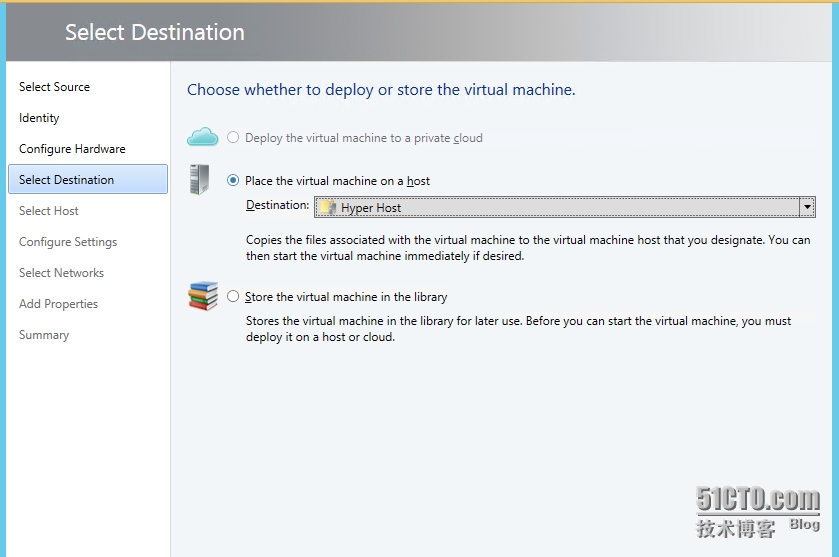
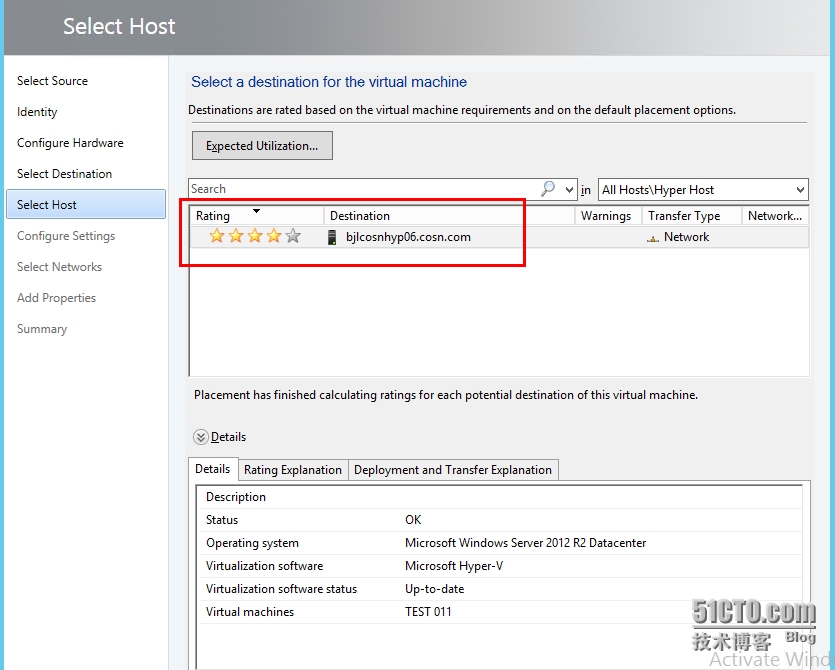
此处选择我们的虚拟机的放置位置,放置在我们做的smb3.0的共享存储上。



显示摘要,点击“创建”
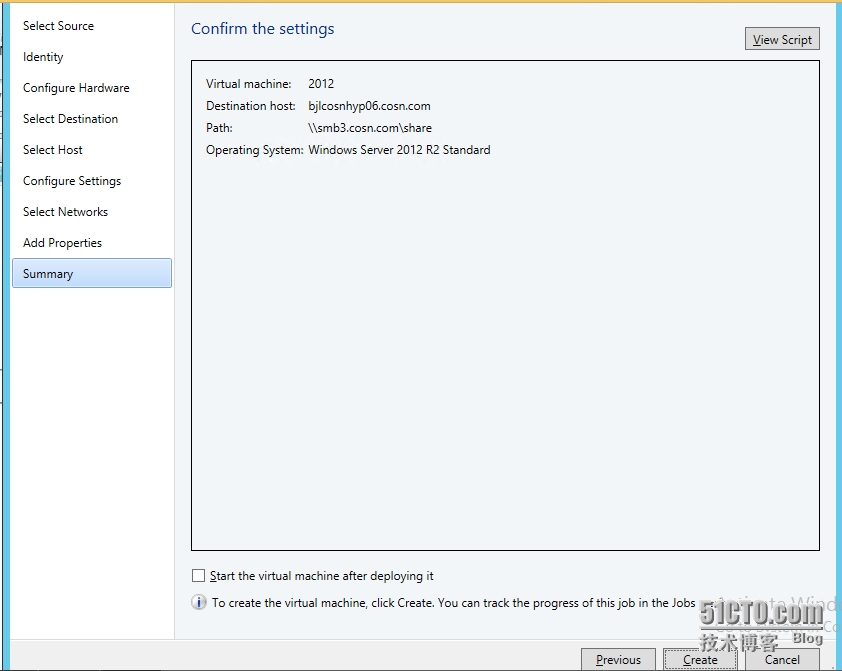
待创建完成后,我们来测试结果。
测试结果:
当主动节点FS2断开的时候,刚才搭建的win2012的主机并未受到影响
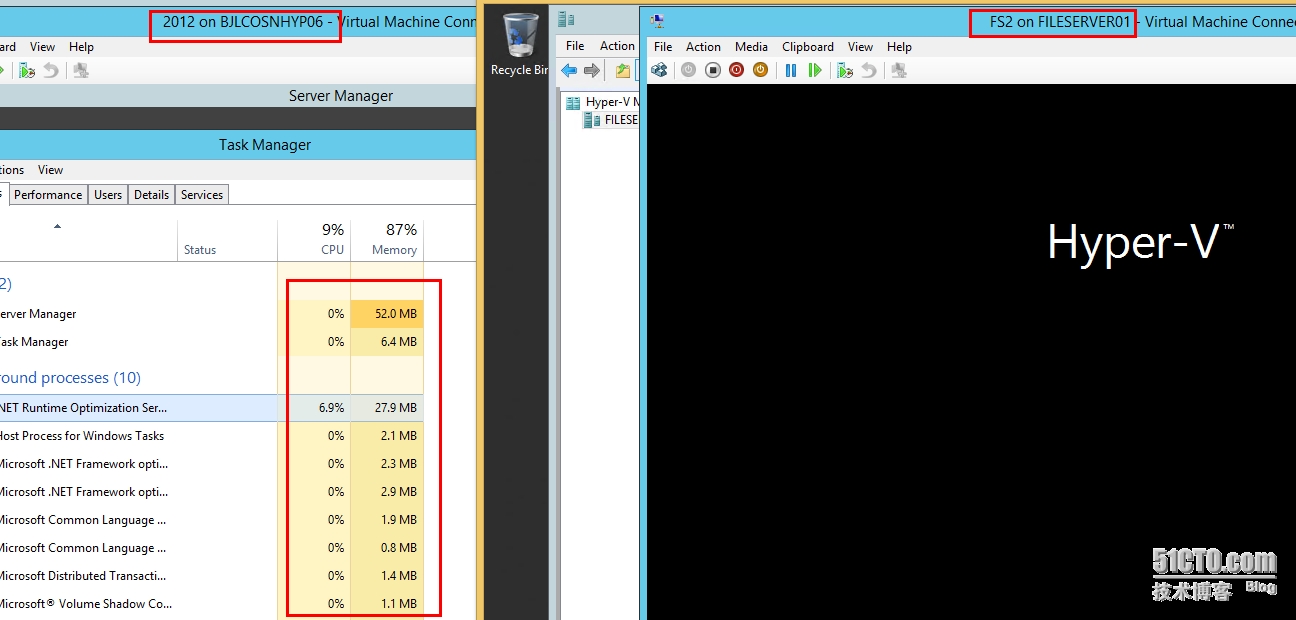
并且回到群集管理器看看,主动节点已经到了FS1 上了
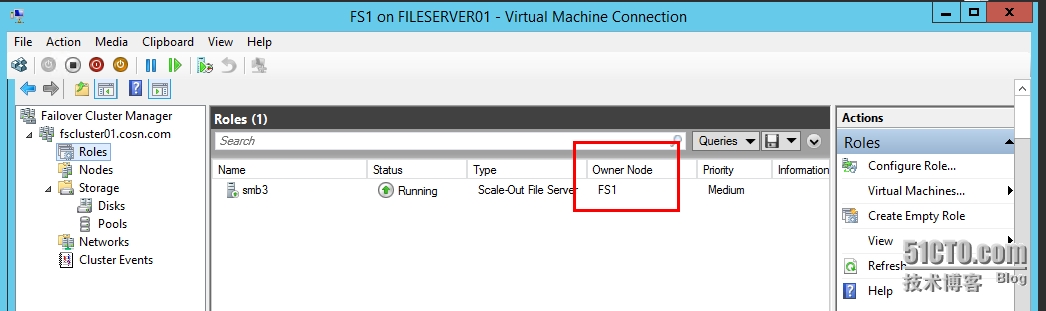
最终很成功,我们不但为存储实现了高可用的CLuster,还提供了高性能的SMB3.0。
本文出自 “烟儿从此落户了” 博客,请务必保留此出处http://hajuneck.blog.51cto.com/677142/1408156
